Cómo eliminar AdBlock de los navegadores
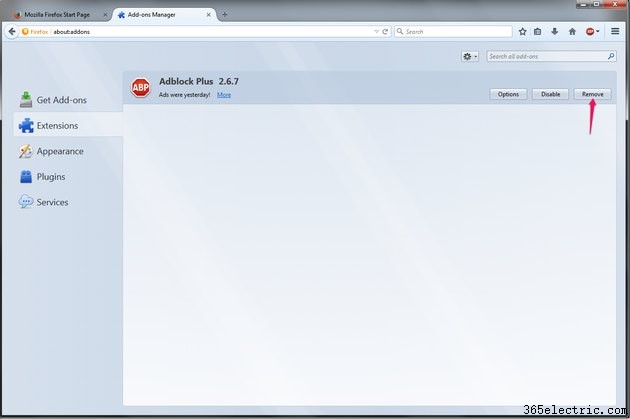
Las extensiones de bloqueo de anuncios populares, como AdBlock y AdBlock Plus, ofrecen configuraciones para deshabilitar temporalmente el filtrado de anuncios si desea ver anuncios en un sitio web en particular. Si prefieres deshacerte del bloqueador de anuncios por completo, por ejemplo, si interfiere con muchos sitios que usas o si quieres cambiar a una extensión alternativa, desinstálalo a través de la pestaña Extensiones en la configuración de Firefox o Chrome. La versión de Internet Explorer de AdBlock Plus, por otro lado, se desinstala a través del Panel de control de Programas y características.
Firefox
Paso 1
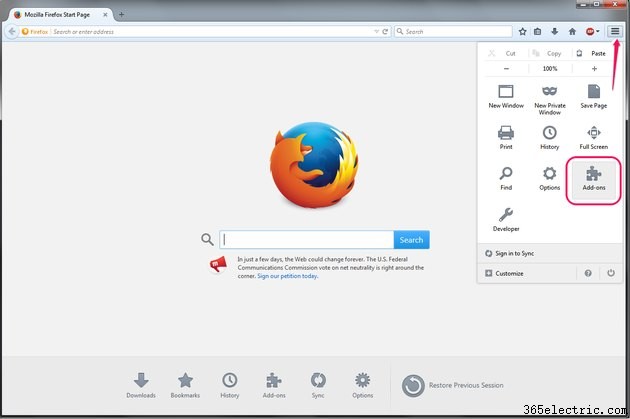
Abra el menú en la esquina superior derecha de Firefox y elija "Complementos ."
Paso 2
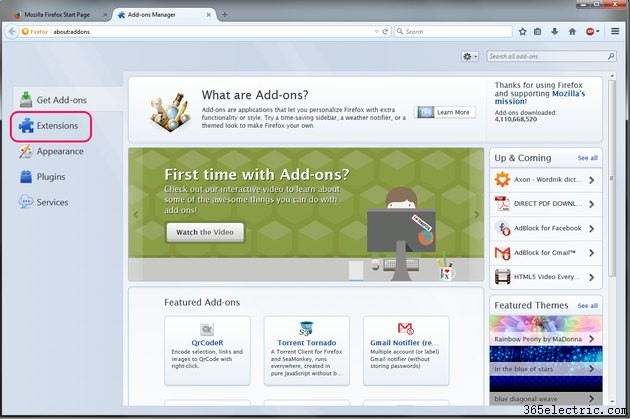
Cambia a "Extensiones Pestaña ". Esta pestaña contiene complementos de navegador creados por el usuario, incluidos bloqueadores de anuncios.
Paso 3
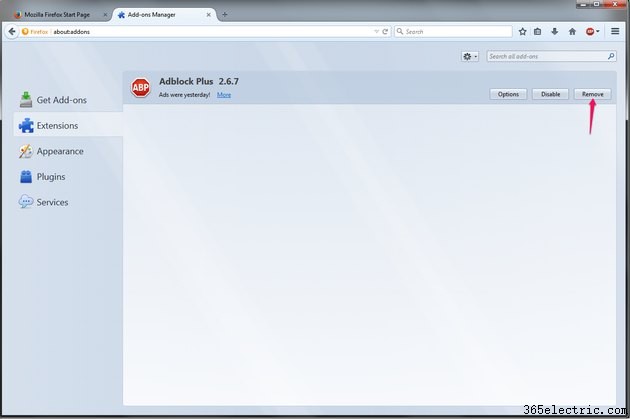
Haz clic en "Eliminar " por el bloqueador de anuncios que desea desinstalar. La extensión más popular es AdBlock Plus , pero si usa otro, presione "Eliminar" junto a su nombre. Es posible que tengas que salir y volver a abrir Firefox antes de que el bloqueador de anuncios se desactive por completo.
cromo
Paso 1
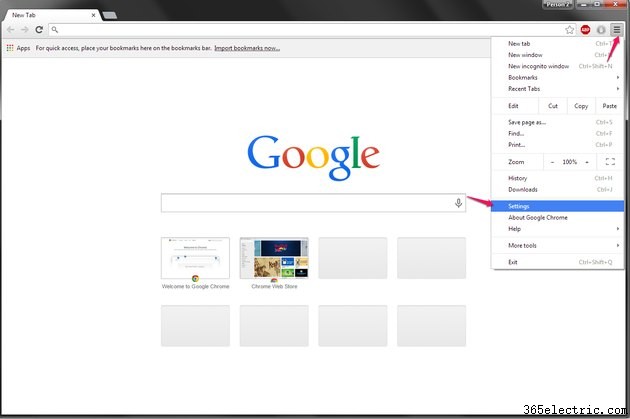
Abra el menú de Chrome y haga clic en "Configuración ."
Paso 2
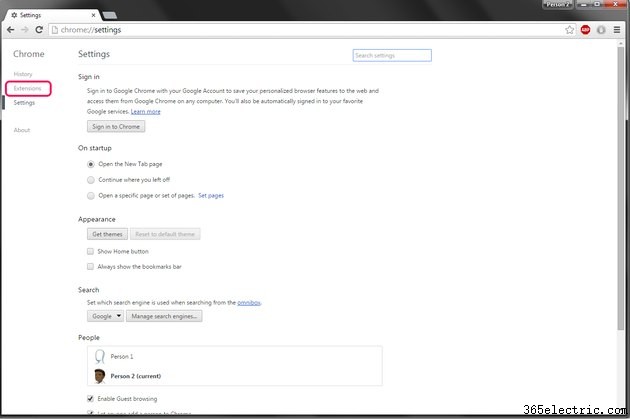
Presiona "Extensiones " en el menú de la izquierda en la página Configuración para ver todas las extensiones de su navegador.
Paso 3
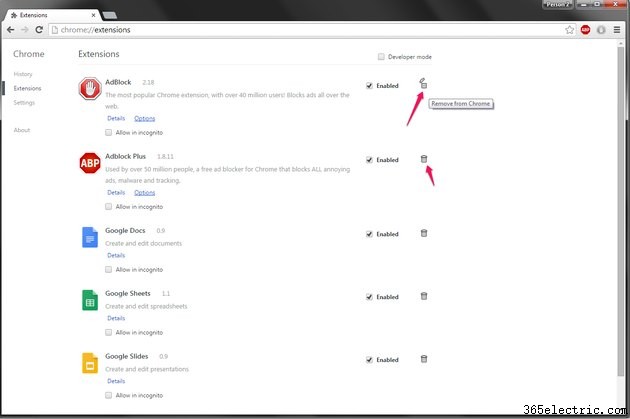
Haz clic en el ícono del bote de basura junto a su bloqueador de anuncios. Las dos extensiones de bloqueo de anuncios de Chrome más populares son AdBlock y AdBlock Plus , pero el método de eliminación es el mismo independientemente del que utilice. Presione "Eliminar" para confirmar la elección y reinicie su navegador.
Internet Explorer
Paso 1
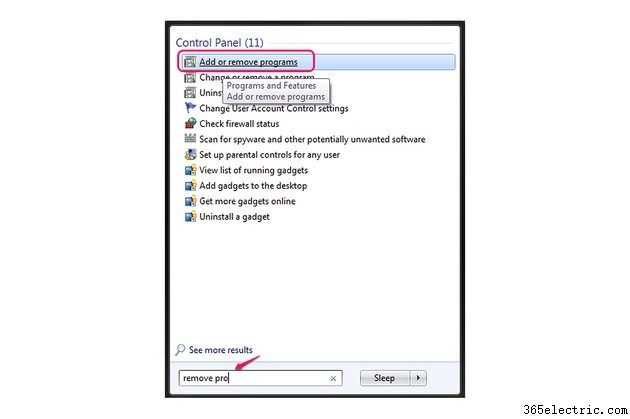
Cierre todas las ventanas de Internet Explorer y luego busque y abra "Agregar o quitar programas " en la pantalla Inicio de Windows 8.1 o en el menú Inicio de Windows 7. A diferencia de Firefox y Chrome, no puede eliminar AdBlock Plus desde Internet Explorer 10 u 11; debe usar el Panel de control de Windows.
Paso 2
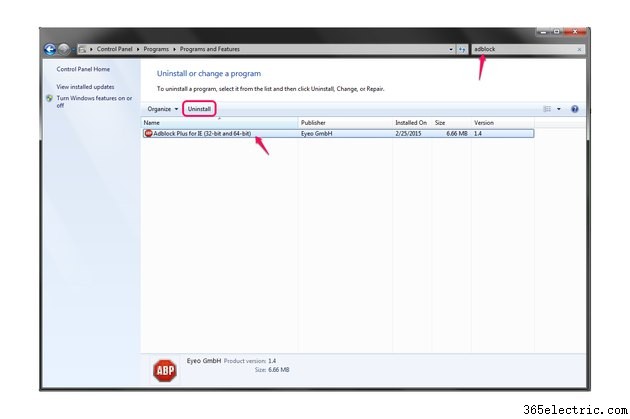
Seleccione "AdBlock Plus para IE " y haga clic en "Desinstalar ." Para encontrar el programa fácilmente, búsquelo con la barra de búsqueda en la esquina superior derecha de la ventana.
Paso 3
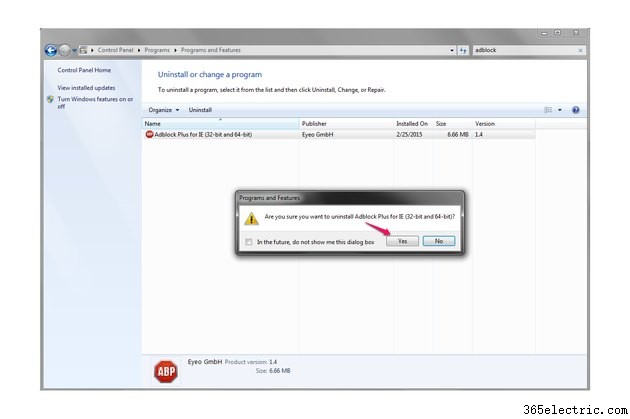
Presiona "Sí " para finalizar la eliminación.
Consejo
Si tiene varios perfiles configurados en Firefox o Chrome, asegúrese de abrir el programa con el perfil correcto para eliminar su bloqueador de anuncios. Cada perfil tiene su propio conjunto de extensiones.
Advertencia
Si Windows le muestra una advertencia de Control de cuentas de usuario cuando intenta desinstalar AdBlock Plus para IE, presione "Continuar".
